3 cách phóng to ảnh không bị vỡ hình online miễn phí, tốt nhất
Đóng góp bởi Mai Thanh Duy Xét duyệt & biên tập: Nhóm nội dung Thế Giới Di Động. 06/08/2021
Bạn đang tìm kiếm cách phóng to ảnh không bị vỡ hình, vỡ hạt trực tuyến cực nhanh mà không cần phải cài đặt phần mềm trên máy tính. Bài viết dưới đây sẽ hướng dẫn cho các bạn 3 cách phóng to ảnh không bị vỡ hình online miễn phí, tốt nhất.

3 cách phóng to ảnh không bị vỡ hình online miễn phí, tốt nhất
Bài hướng dẫn được thực hiện trên máy tính Asus và bạn có thể thực hiện các bước tương tự với các máy tính Windows, MacOS khác.
1. Phóng to ảnh không bị vỡ online bằng Waifu2x
Hướng dẫn nhanh
- Truy cập trang web Waifu2x > Chọn SELECT YOUR IMAGE để tải ảnh lên.
- Chọn ảnh cần phóng to không bị vỡ hạt > Chọn Open và chờ quá trình tải ảnh lên hoàn tất.
- Chọn CONVERT và chờ quá trình phóng to ảnh hoàn tất.
- Chọn định dạng ảnh muốn lưu và ảnh sẽ được tự động tải về máy của bạn.
Hướng dẫn chi tiết
Bước 1: Truy cập trang web Waifu2x > Chọn SELECT YOUR IMAGE để tải ảnh lên.
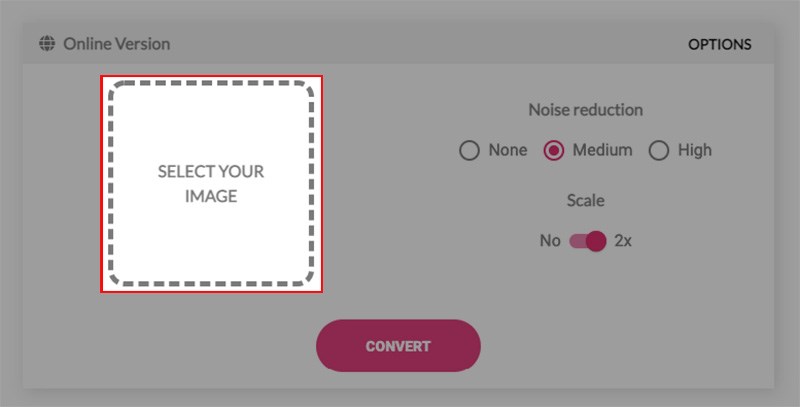
Truy cập trang web Waifu2x > Chọn SELECT YOUR IMAGE để tải ảnh lên
Bước 2: Chọn ảnh cần phóng to không bị vỡ hạt > Chọn Open và chờ quá trình tải ảnh lên hoàn tất.
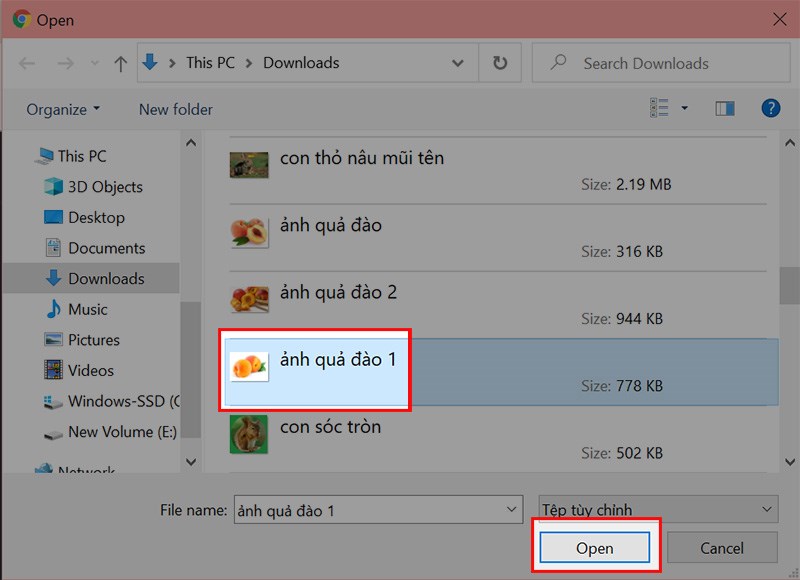
Chọn ảnh cần phóng to không bị vỡ hạt > Chọn Open và chờ quá trình tải ảnh lên hoàn tất
Bước 3: Chọn CONVERT và chờ quá trình phóng to ảnh hoàn tất.
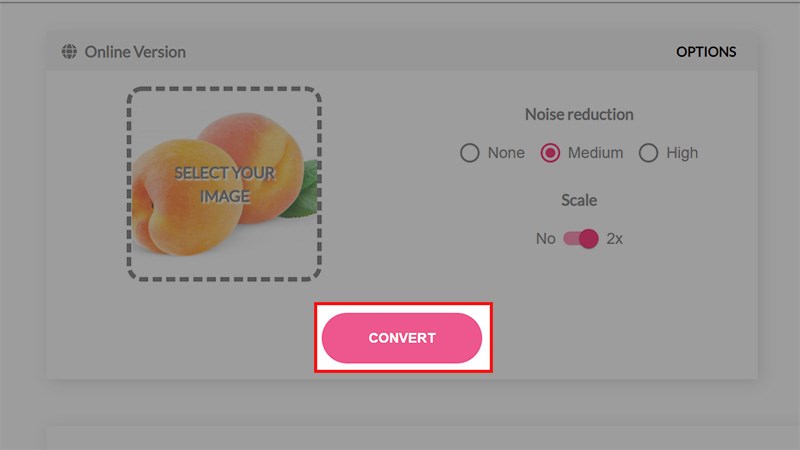
Chọn CONVERT và chờ quá trình phóng to ảnh hoàn tất
Bước 4: Chọn định dạng ảnh muốn lưu và ảnh sẽ được tự động tải về máy của bạn.
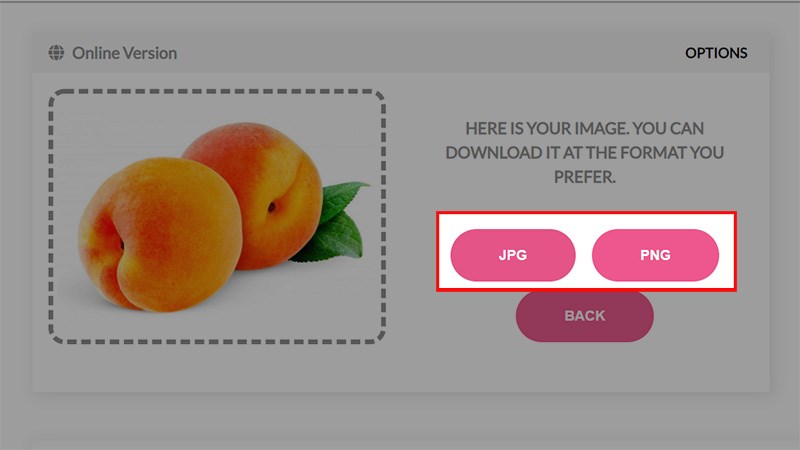
Chọn định dạng ảnh muốn lưu và ảnh sẽ được tự động tải về máy của bạn
2. Cách phóng to ảnh không bị vỡ hạt bằng friend.com.vn
Hướng dẫn nhanh
- Truy cập trang web friend.com.vn > Chọn Get Started.
- Chọn Open > Chọn Computer.
- Chọn ảnh cần phóng to không bị vỡ hạt > Chọn Open và chờ quá trình tải ảnh lên hoàn tất.
- Tiến hành phóng to ảnh với tỷ lệ mà bạn muốn.
- Sau khi đã chọn xong tỷ lệ ảnh cần phóng to > Chọn Apply.
- Chọn Save > Chọn Computer để tải ảnh về máy.
Hướng dẫn chi tiết
Bước 1: Truy cập trang web friend.com.vn > Chọn Get Started.
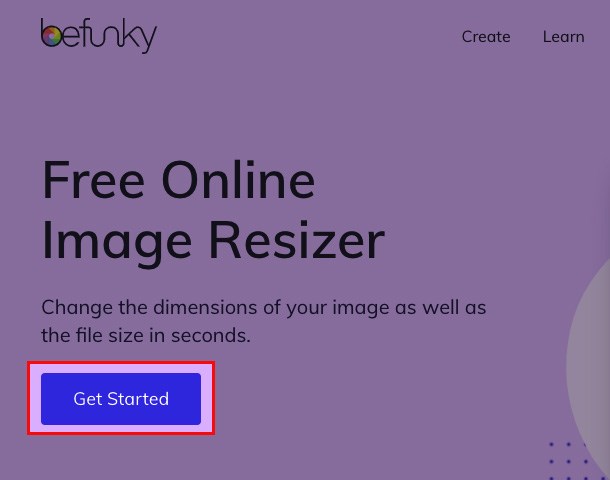
Truy cập trang web friend.com.vn > Chọn Get Started
Bước 2: Chọn Open > Chọn Computer.
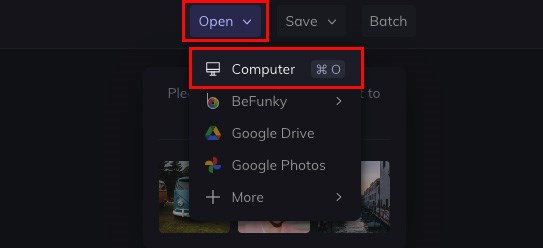
Chọn Open > Chọn Computer
Bước 3: Chọn ảnh cần phóng to không bị vỡ hạt > Chọn Open và chờ quá trình tải ảnh lên hoàn tất hoặc bạn có thể tải ảnh lên trang web thông qua Google Drive, Google Photos, Dropbox,…
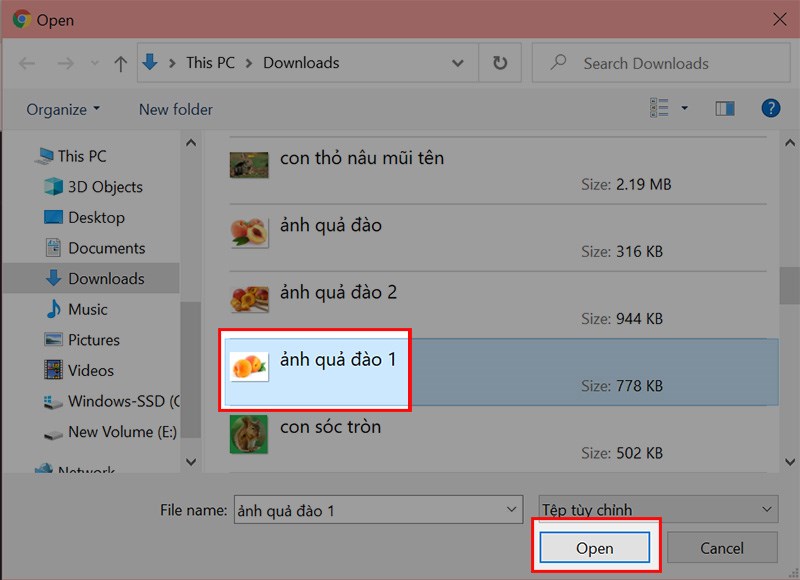
Chọn ảnh cần phóng to không bị vỡ hạt > Chọn Open và chờ quá trình tải ảnh lên hoàn tất
Bước 4: Bạn có thể điều chỉnh phóng to ảnh bằng thay đổi chiều rộng, chiều cao tương ứng với mục Width và Height hoặc có thể thay đổi tỷ lệ phần trăm phóng to bên dưới ở 2 mục X-Scale và Y-Scale.

Tiến hành điều chỉnh các thông số phóng to ảnh
Ở đây mình chọn phóng ảnh từ 100% lên 130%.

Ở đây mình chọn phóng ảnh từ 100% lên 130%
Bước 5: Sau khi đã chọn xong tỷ lệ ảnh cần phóng to > Chọn Apply.
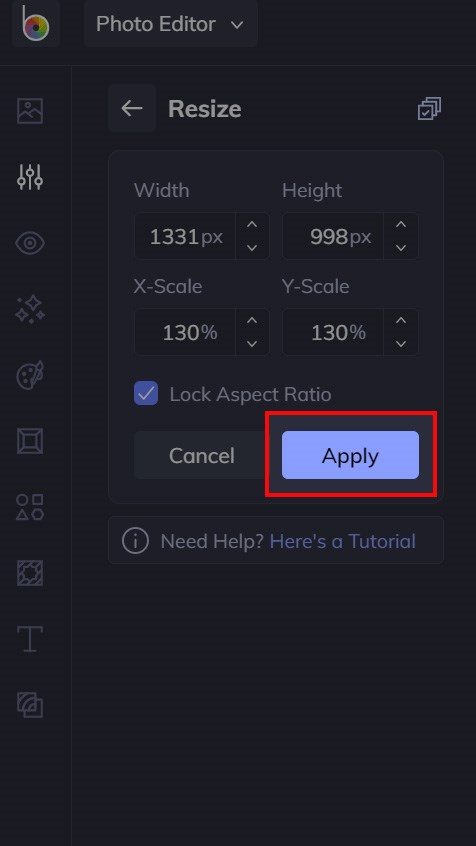
Sau khi đã chọn xong tỷ lệ ảnh cần phóng to > Chọn Apply
Bước 6: Chọn Save > Chọn Computer.
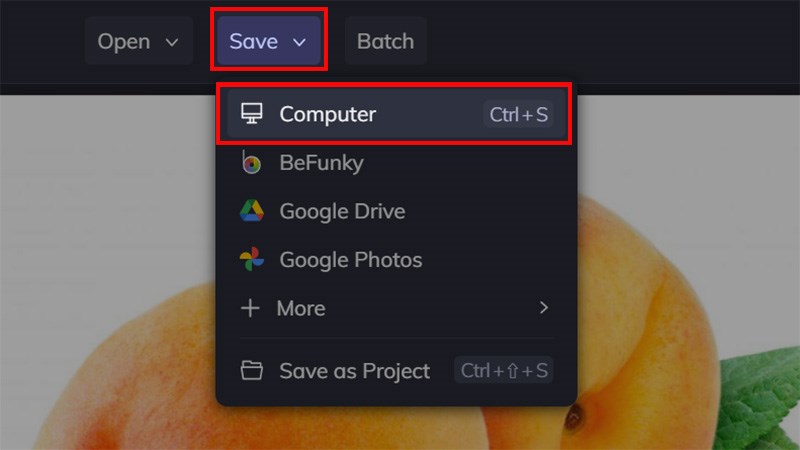
Chọn Save > Chọn Computer
Sau đó, đặt tên cho ảnh, chọn định dạng ảnh, chọn chất lượng hình ảnh muốn lưu > Chọn Save để tải ảnh về máy.
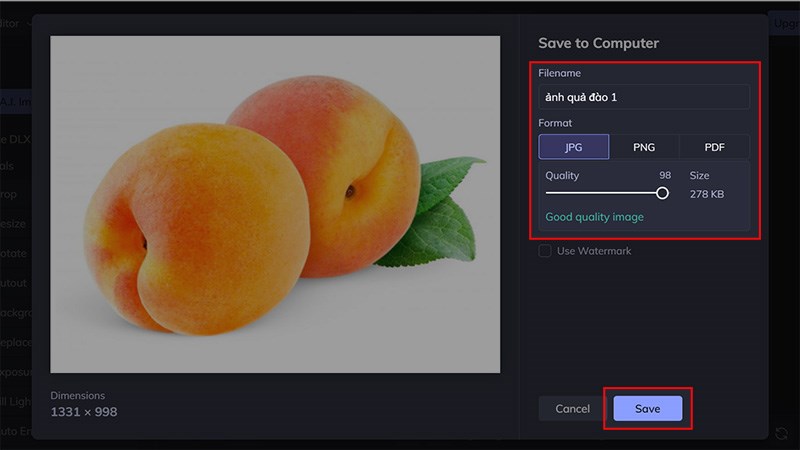
Đặt tên, chọn định dạng, chọn chất lượng hình ảnh muốn lưu > Chọn Save để tải ảnh
3. Phóng to ảnh không bị vỡ hạt online với HiPDF
Hướng dẫn nhanh
- Truy cập trang web friend.com.vn > Nhấn CHỌN TẬP TIN để tải ảnh lên.
- Chọn ảnh cần phóng to không bị vỡ > Chọn Open và chờ quá trình tải ảnh lên hoàn tất.
- Tiến hành phóng to ảnh với tỷ lệ phần trăm mà bạn muốn > Chọn ĐỔI KÍCH THƯỚC và chờ quá trình phóng to ảnh hoàn tất.
- Chọn TẢI VỀ để lưu ảnh về máy.
Hướng dẫn chi tiết
Bước 1: Truy cập trang web friend.com.vn > Nhấn CHỌN TẬP TIN để tải ảnh lên.
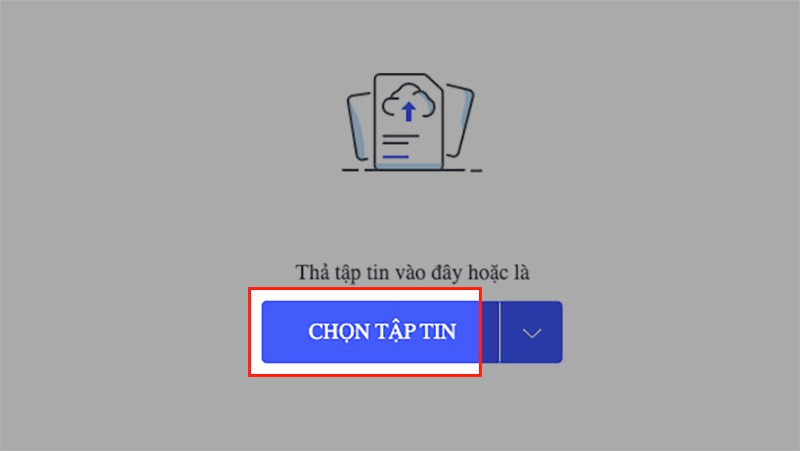
Truy cập trang web friend.com.vn > Nhấn CHỌN TẬP TIN để tải ảnh lên
Bước 2: Chọn ảnh cần phóng to không bị vỡ > Chọn Open và chờ quá trình tải ảnh lên hoàn tất.
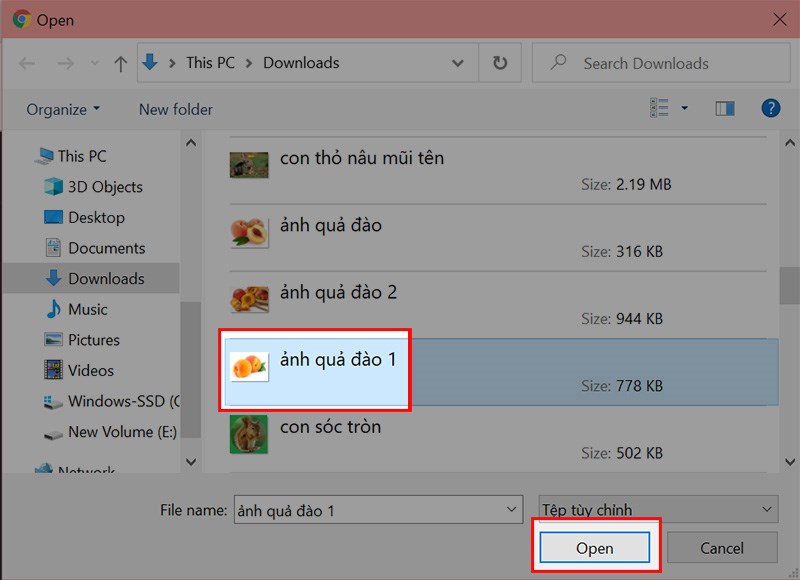
Chọn ảnh cần phóng to không bị vỡ > Chọn Open và chờ quá trình tải ảnh lên hoàn tất
Hoặc bạn có thể nhấn vào biểu tượng mũi tên, chọn tải ảnh lên trang web thông qua URL, Dropbox hoặc Google Drive.
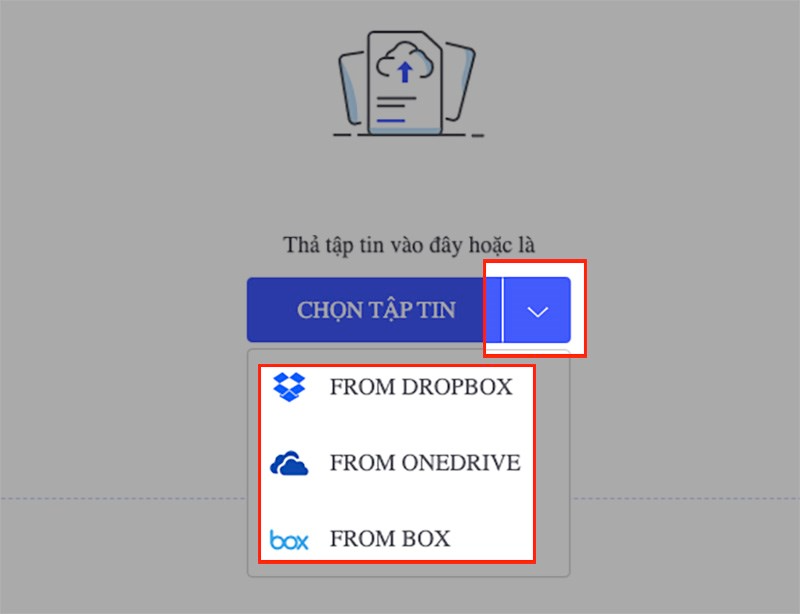
Hoặc bạn có thể nhấn vào biểu tượng mũi tên, chọn tải ảnh lên trang web thông qua URL, Dropbox hoặc Google Drive
Bước 3: Tiến hành phóng to ảnh với tỷ lệ phần trăm mà bạn muốn, ở đây mình chọn phóng to 90% > Chọn ĐỔI KÍCH THƯỚC và chờ quá trình phóng to ảnh hoàn tất.
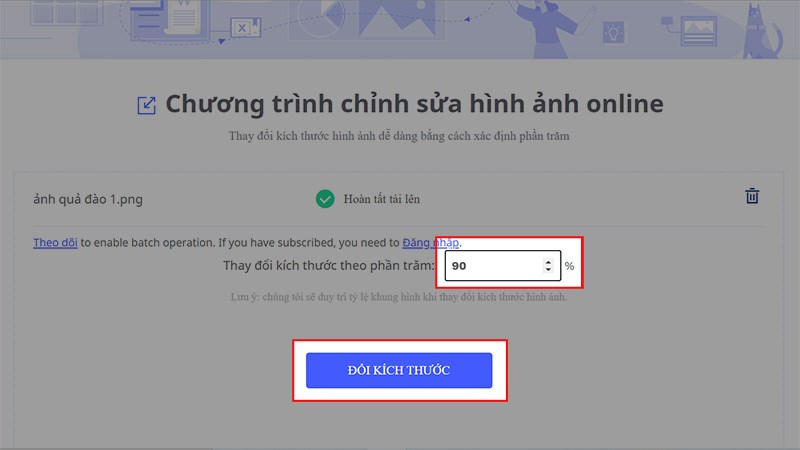
Phóng to ảnh với tỷ lệ phần trăm > Chọn ĐỔI KÍCH THƯỚC và chờ quá trình phóng to ảnh hoàn tất
Bước 4: Chọn TẢI VỀ để lưu ảnh về máy. Bạn cũng có thể tải ảnh lên Dropbox bằng cách nhấn vào biểu tượng tương ứng.
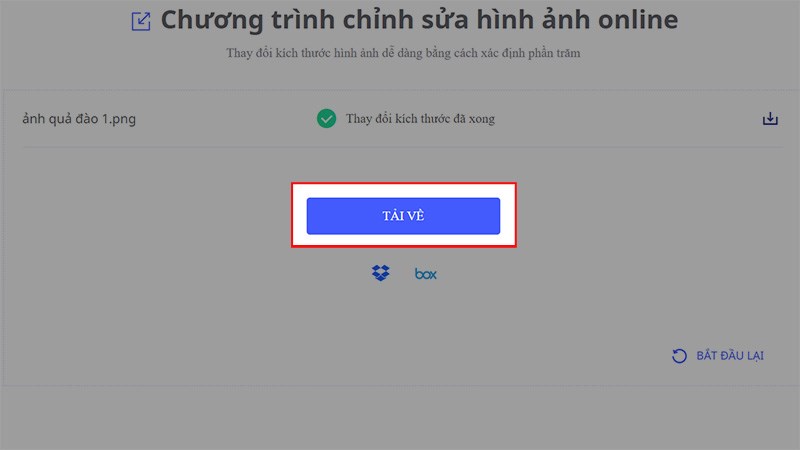
Chọn TẢI VỀ để lưu ảnh về máy
Xem thêm:
- 4 cách cắt ảnh online cực nhanh, đơn giản không cần phần mềm
- 3 cách xoay ảnh online cực nhanh, đơn giản trên máy tính
- 3 cách tăng chất lượng ảnh online cực nhanh, đơn giản, chi tiết
- Cách xóa chi tiết thừa, logo trên ảnh online cực nhanh, đơn giản
- TOP 5 trang web cắt ảnh hình tròn online miễn phí, tốt nhất
Bài viết trên đã hướng dẫn cho các bạn 3 cách phóng to ảnh không bị vỡ hình online miễn phí, tốt nhất. Nếu bạn thấy hữu ích thì hãy chia sẻ với bạn bè và đừng quên để lại bình luận phía bên dưới nhé!
- Share CrocoBlock key trọn đời Download Crocoblock Free
- Cung cấp tài khoản nghe nhạc đỉnh cao Tidal Hifi – chất lượng âm thanh Master cho anh em mê nhạc.
- Chúc Tuần Mới Tràn Đầy Năng Lượng ❤️ Thành Công Nhất
- Đánh giá nhanh và chia sẻ tài khoản Hooq.tv 2020 – Trải nghiệm gần tương đương HBO, Netlix
- Theme – hình ảnh nền máy tính 4k game đẹp cho PC, laptop
- Top 10 Game kiếm hiệp Offline hay nhất cho PC
- Top 10 laptop Dell core i7 mới nhất giá từ 20tr tốt bền cấu hình mạnh | friend.com.vn
Bài viết cùng chủ đề:
-
Cách chơi Truy Kích không giật lag, chơi Truy Kích mượt hơn
-
Realtek PCIe GBE Family Controller là gì? Cách khắc phục Realtek PCIe GBE Family Controller khi gặp sự cố
-
Diễn viên “Tân Tam Quốc” 2010: Người bị tẩy chay, kẻ biến mất khỏi showbiz
-
Printer | Máy in | Mua máy in | HP M404DN (W1A53A)
-
5 cách tra cứu, tìm tên và địa chỉ qua số điện thoại nhanh chóng
-
Công Cụ SEO Buzzsumo Là Gì? Cách Mua Tài Khoản Buzzsumo Giá Rẻ • AEDIGI
-
Cách giới hạn băng thông wifi trên router Tplink Totolink Tenda
-
Sự Thật Kinh Sợ Về Chiếc Vòng Ximen
-
Nên sử dụng bản Windows 10 nào? Home/Pro/Enter hay Edu
-
"Kích hoạt nhanh tay – Mê say nhận quà" cùng ứng dụng Agribank E-Mobile Banking
-
Cách gõ tiếng Việt trong ProShow Producer – Download.vn
-
Câu điều kiện trong câu tường thuật
-
Phân biệt các loại vạch kẻ đường và ý nghĩa của chúng để tránh bị phạt oan | anycar.vn
-
Gỡ bỏ các ứng dụng tự khởi động cùng Windows 7
-
Cách xem, xóa lịch sử duyệt web trên Google Chrome đơn giản
-
PCI Driver là gì? Update driver PCI Simple Communications Controller n




